의문
문제: Windows Store 오류 0x80072F8F를 수정하는 방법은 무엇입니까?
안녕하세요, Microsoft Store에 문제가 있습니다. 즉, 모든 앱을 다운로드할 수 없고 대신 시도할 때마다 0x80072F8F 오류가 발생합니다. 이것은 지금 꽤 몇 주 동안 계속되고 있으며, 점점 더 실망스러워지고 있습니다. 나는 Windows 10을 다시 설치하려고 생각했지만 기술에 정통하지 않기 때문에 고통스러울 것입니다. 도움을 주시면 감사하겠습니다.
해결 답변
최근 Microsoft Store로 알려진 Windows Store는 2012년 초에 처음 도입되었으며 전반적으로 큰 변화였습니다.[1] 이를 통해 사용자는 자신의 PC에서 수백만 개의 앱에 액세스하고 해당 앱의 무결성을 보장하여 보안에 엄청난 긍정적인 영향을 미칩니다.
불행히도 운영 체제 내의 다른 구성 요소와 마찬가지로 Store는 항상 의도한 대로 작동하지 않으며 오류가 발생합니다. 대부분의 경우 사용자는 Windows에서 기존 앱을 다운로드하거나 업데이트하려고 할 때 오류 0x80072F8F를 경험합니다. 문제가 매우 성가실 수 있으며 그렇지 않으면 패치될 수 있는 소프트웨어 취약성으로 인해 보안 위험이 될 수 있음은 말할 필요도 없습니다.
사람들이 새 앱을 다운로드하려고 하면 바로 다음 오류 메시지와 함께 프로세스가 중단됩니다.
다시 시도
문제가 발생했습니다.
필요한 경우 오류 코드는 0x80072F8F입니다.
오류가 발생한 이유나 해결 방법에 대한 설명이 없고 어디서부터 시작해야 할지조차 모르는 사용자가 많습니다. 운 좋게도 문제를 해결하는 데 도움이 되는 몇 가지 방법이 있으며 아래에서 여러 가지 방법을 제공합니다. 예를 들어 Windows 스토어 앱 문제 해결사를 실행하면 오류가 자동으로 수정될 수 있습니다. 경우에 따라 조치가 좀 더 과감할 수 있습니다. Store를 다시 설치하거나 Windows가 필요할 수도 있습니다.
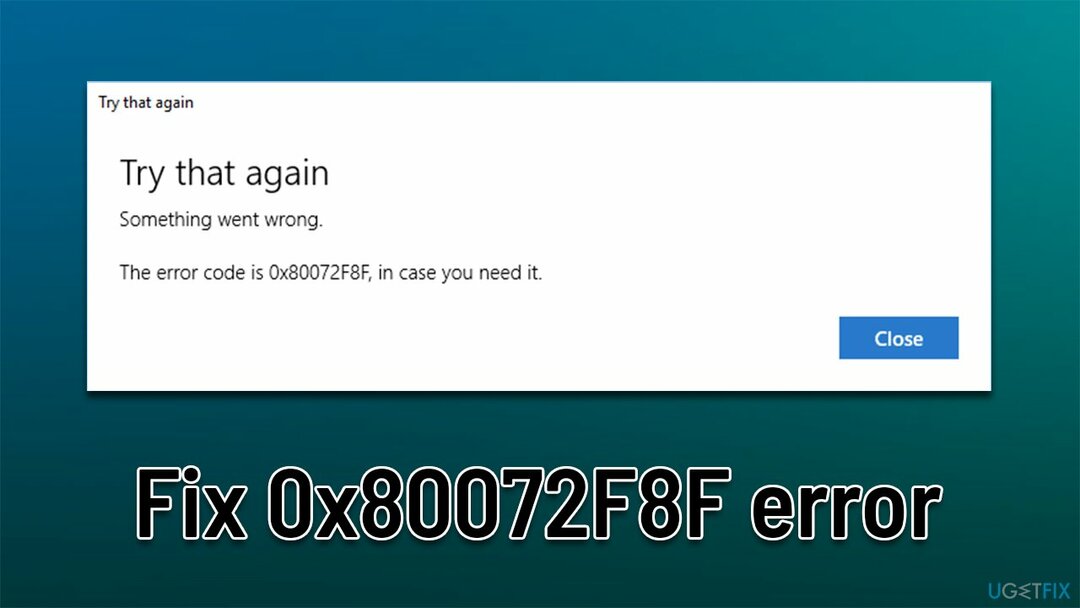
Windows Store 오류는 매우 일반적인 것입니다. 이전에 다음과 같은 유사한 오류에 대해 이야기한 적이 있습니다. 0x80240438, 0x803fb005, 또는 0x80073CF3. 아래에서 몇 가지 쉬운 수정 사항을 찾을 수 있지만 다른 것들은 실행하는 데 시간이 조금 더 걸릴 수 있습니다.
방법 1. 일반적인 수정 시도
손상된 시스템을 복구하려면 라이센스 버전을 구입해야 합니다. 이미지 변경 이미지 변경.
- 경우에 따라 귀하와 Microsoft 서버 간의 통신이 차단될 수 있습니다. 타사 안티바이러스 소프트웨어. 따라서 일시적으로 앱을 비활성화하거나 제거하고 문제가 계속되는지 확인하는 것이 좋습니다. 제3자에게도 동일한 원칙이 적용됩니다. 방화벽, VPN 소프트웨어,[2] 또는 연결에 영향을 미치는 다른 모든 것.
- 재부팅 당신이 아직하지 않았다면 당신의 컴퓨터.
- 시간 및 날짜 설정이 올바른지 확인하십시오. 마우스 오른쪽 버튼으로 클릭 작업 표시줄의 시간을 선택하고 날짜/시간 조정. 확인 자동으로 시간 설정 옵션을 선택한 다음 지금 동기화 아래에.
- 시스템 스캔 멀웨어,[3] 사용자가 Windows를 사용하려고 할 때 다양한 오류에 직면하는 일반적인 이유이기 때문입니다.
- 오류 수정 시도 자동으로 ~와 함께 이미지 변경맥 세탁기 X9. 손상된 시스템 구성 요소를 찾아 교체하여 프로세스의 근본적인 Windows 문제를 해결할 수 있습니다.
방법 2. Windows 스토어 앱 문제 해결사 실행
손상된 시스템을 복구하려면 라이센스 버전을 구입해야 합니다. 이미지 변경 이미지 변경.
- 유형 문제 해결 Windows 검색 및 히트 입력하다
- 새 창에서 오른쪽에 있는 추가 문제해결 도구
- 아래로 스크롤하여 찾기 Windows 스토어 앱 기입
- 선택하고 클릭 문제 해결사 실행

- 제안된 수정 사항을 적용합니다.
방법 3. 보류 중인 모든 업데이트 설치
손상된 시스템을 복구하려면 라이센스 버전을 구입해야 합니다. 이미지 변경 이미지 변경.
사용자는 보류 중인 모든 업데이트를 설치한 후 Microsoft Store에서 0x80072F8F 오류를 수정했다고 말했습니다. 다음과 같이하세요:
- 유형 업데이트 Windows 검색에서 누르고 입력하다
- 여기에서 보류 중인 선택적 업데이트가 표시될 수 있습니다. 다운로드 및 설치
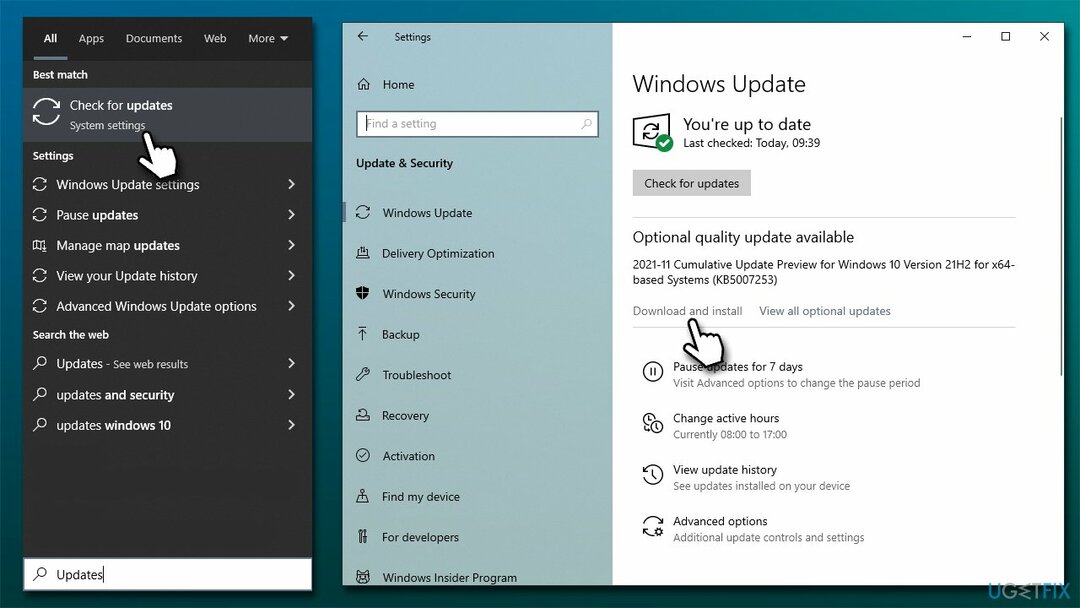
- 모든 것이 설치될 때까지 기다렸다가 시스템을 다시 시작하십시오.
- MS Store를 다시 한 번 사용해 보세요.
방법 3. 인터넷 연결 문제 수정
손상된 시스템을 복구하려면 라이센스 버전을 구입해야 합니다. 이미지 변경 이미지 변경.
인터넷 안정성에 문제가 있는 경우 오류가 발생할 수 있습니다. 인터넷을 재설정하고 도움이 되는지 확인하십시오.
- Windows 검색에 cmd를 입력하고 누르십시오. 입력하다
- 언제 사용자 계정 제어l이 나타나면 클릭 네
- 다음 각 명령을 복사하여 붙여넣고 키를 누릅니다. 입력하다 매번:
ipconfig /flushdns
ipconfig /registerdns
IP 구성 / 릴리스
ipconfig /갱신
netsh 윈속 리셋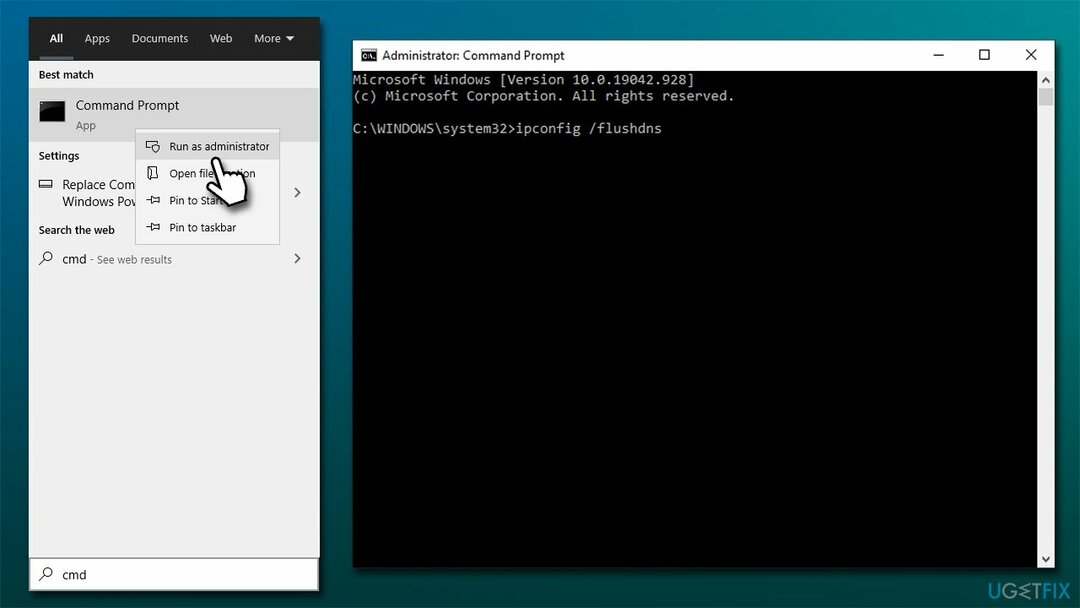
방법 4. Microsoft Store 캐시 재설정
손상된 시스템을 복구하려면 라이센스 버전을 구입해야 합니다. 이미지 변경 이미지 변경.
버그가 있는 저장소 캐시를 지우면 문제를 해결하는 데 도움이 될 수 있습니다.
- Windows 검색에서 다음을 입력합니다. wsreset 그리고 누르다 입력하다
- 검은 창이 나타날 때까지 기다리십시오 – 그것을 닫지 마십시오
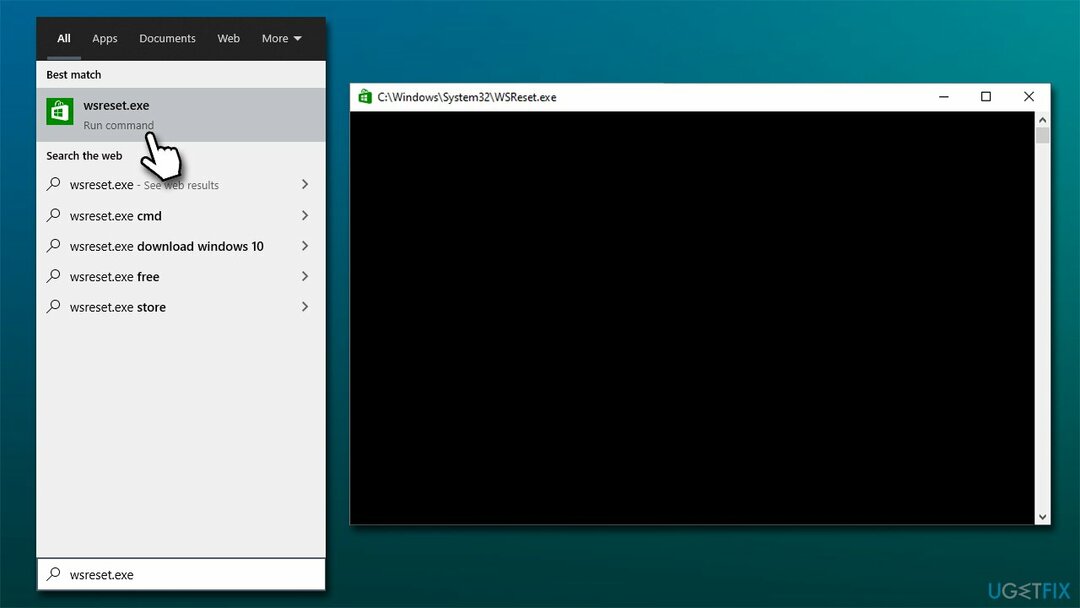
- 일단 사라지면 Microsoft Store를 다시 시작해야 합니다.
- 스토어를 다시 한 번 사용해 보고 오류가 발생하는지 확인하세요.
방법 5. 마이크로소프트 스토어 재설정
손상된 시스템을 복구하려면 라이센스 버전을 구입해야 합니다. 이미지 변경 이미지 변경.
위의 방법이 도움이 되지 않으면 스토어를 완전히 재설정하는 것이 더 효과적일 수 있습니다. 이렇게 하는 것은 비교적 쉽습니다. 아래에 설명된 대로 앱 및 기능 섹션에 액세스하기만 하면 됩니다.
- 를 마우스 오른쪽 버튼으로 클릭 시작 그리고 고르다 앱 및 기능
- 아래로 스크롤하여 찾기 마이크로소프트 스토어 클릭 고급 옵션
- 딸깍 하는 소리 끝내다 그리고 초기화.

메모: 대신 상점 수리를 시도할 수 있습니다. 수리하다 재설정 아래의 옵션.
방법 6. PowerShell을 통해 Microsoft Store 다시 설치
손상된 시스템을 복구하려면 라이센스 버전을 구입해야 합니다. 이미지 변경 이미지 변경.
- 를 마우스 오른쪽 버튼으로 클릭 시작 그리고 고르다 PowerShell(관리자)
- 만약에 UAC 표시, 클릭 네
- 새 창에서 다음 명령을 붙여넣고 누르십시오. 입력하다:
Get-AppxPackage -allusers Microsoft. 윈도우스토어 | Foreach {Add-AppxPackage -DisableDevelopmentMode -등록 “$($_.InstallLocation)\\AppXManifest.xml”} -
재시작 PC.
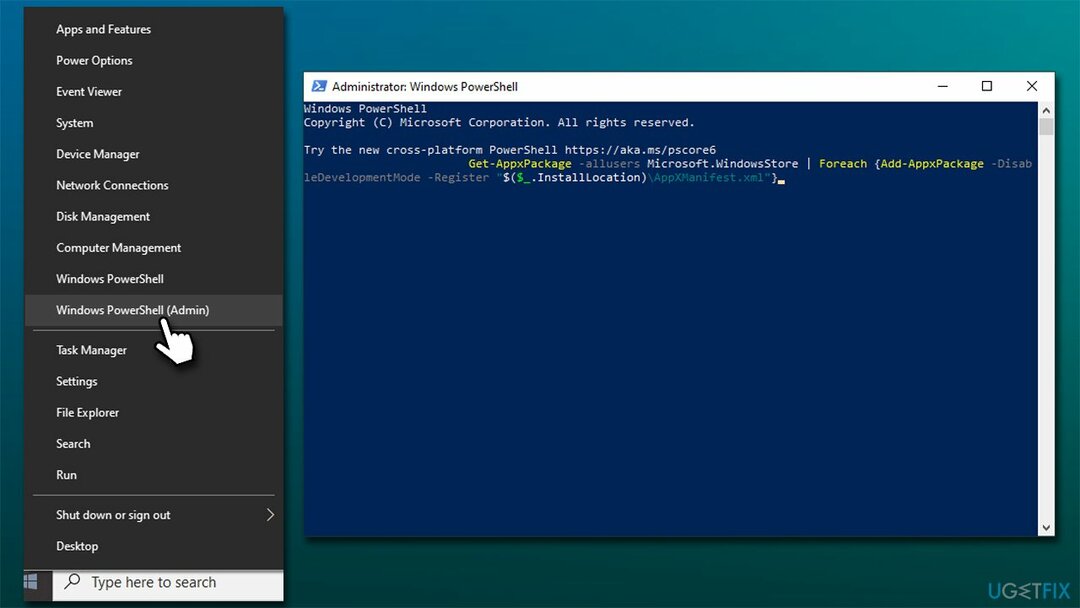
방법 7. 윈도우 재설치
손상된 시스템을 복구하려면 라이센스 버전을 구입해야 합니다. 이미지 변경 이미지 변경.
위의 방법 중 어느 것도 문제를 해결하는 데 도움이 되지 않으면 시스템을 다시 설치하는 것이 좋습니다. 계속하기 전에 마우스와 키보드를 제외한 모든 주변 장치(프린터, 카메라, 스캐너 등)를 분리하십시오. 또한 만일을 대비하여 개인 파일의 사본을 만들고 싶을 수도 있습니다.
- 다운로드 그만큼 Windows 설치 미디어 공식 마이크로소프트 웹사이트에서
- 설치 프로그램을 두 번 클릭하여 프로세스를 시작합니다.
- 에 동의하다 자귀
- 선택하다 다른 PC 옵션을 위한 설치 미디어(USB 플래시 드라이브, DVD 또는 ISO 파일) 만들기 클릭 넥스
- 선택 이 PC의 권장 옵션 사용 확인란을 클릭하고 다음
- 선택하다 ISO 파일 클릭 다음
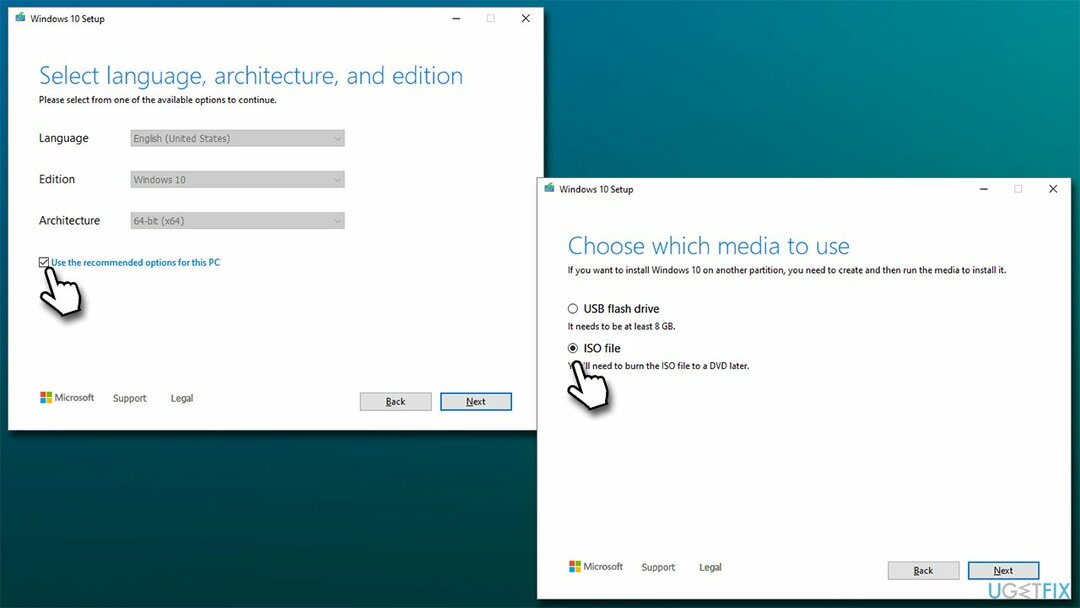
- ISO 파일을 다운로드한 후 마우스 오른쪽 버튼으로 클릭하고 선택 산, 그리고 더블클릭 설정.exe
- 라이센스에 다시 한 번 동의
- 선택하다 내 개인 파일 보관 클릭 설치.
자동으로 오류 복구
ugetfix.com 팀은 사용자가 오류를 제거하기 위한 최상의 솔루션을 찾도록 돕기 위해 최선을 다하고 있습니다. 수동 수리 기술로 어려움을 겪고 싶지 않다면 자동 소프트웨어를 사용하십시오. 모든 권장 제품은 당사 전문가의 테스트 및 승인을 거쳤습니다. 오류를 수정하는 데 사용할 수 있는 도구는 다음과 같습니다.
권하다
지금 그것을 할!
수정 다운로드행복
보장하다
지금 그것을 할!
수정 다운로드행복
보장하다
Reimage를 사용하여 오류를 수정하지 못한 경우 지원 팀에 도움을 요청하십시오. 귀하의 문제에 대해 알아야 한다고 생각하는 모든 세부 정보를 알려주십시오.
특허 받은 이 수리 프로세스는 사용자 컴퓨터에서 손상되거나 누락된 파일을 대체할 수 있는 2,500만 개의 구성 요소 데이터베이스를 사용합니다.
손상된 시스템을 복구하려면 라이센스 버전을 구입해야 합니다. 이미지 변경 맬웨어 제거 도구.

개인 인터넷 액세스 인터넷 서비스 공급자를 차단할 수 있는 VPN입니다. 정부, 및 제3자가 귀하의 온라인을 추적하지 못하도록 하고 완전히 익명을 유지할 수 있도록 합니다. 이 소프트웨어는 토렌트 및 스트리밍을 위한 전용 서버를 제공하여 최적의 성능을 보장하고 속도를 늦추지 않습니다. 또한 지리적 제한을 우회하고 위치에 관계없이 Netflix, BBC, Disney+ 및 기타 인기 스트리밍 서비스와 같은 서비스를 제한 없이 볼 수 있습니다.
맬웨어 공격, 특히 랜섬웨어는 사진, 비디오, 직장 또는 학교 파일에 단연코 가장 큰 위험입니다. 사이버 범죄자는 강력한 암호화 알고리즘을 사용하여 데이터를 잠그기 때문에 비트코인의 몸값이 지불될 때까지 더 이상 사용할 수 없습니다. 해커에게 비용을 지불하는 대신 먼저 대안을 사용해야 합니다. 회복 손실된 데이터의 적어도 일부를 검색하는 데 도움이 될 수 있는 방법. 그렇지 않으면 파일과 함께 돈을 잃을 수도 있습니다. 암호화된 파일 중 일부를 복원할 수 있는 최고의 도구 중 하나 – 데이터 복구 프로.